Sms-meldingen werken niet op Android: 12 oplossingen
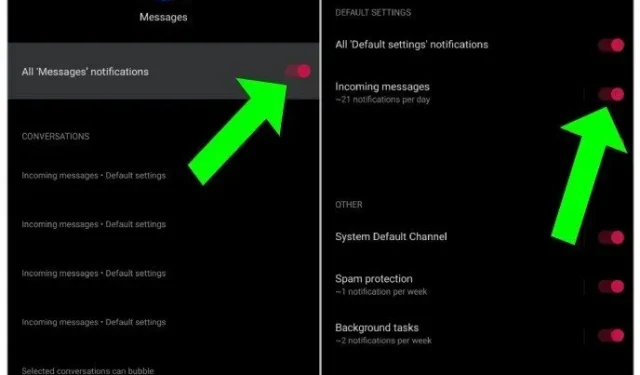
U ontvangt een belangrijk sms-bericht op uw telefoon, maar aangezien u geen melding heeft ontvangen, controleert u deze niet. We kunnen je woede nieuw leven inblazen. We zouden onze telefoons ook vervloeken. Je bent niet de enige als je je er beter door voelt.
De Berichten-app van uw Android kan ervaren dat sms-meldingen niet werken op Android, geen geluid afspelen wanneer een bericht binnenkomt of geen bericht ontvangen. Verschillende variabelen kunnen deze problemen veroorzaken, gezien de complexe aard van het Android- besturingssysteem.
Wat uw probleem ook is, we hebben een uitgebreide handleiding opgesteld om sms-meldingen op te lossen die niet werken op uw Android-telefoon.
Waarom laat mijn telefoon me niet weten wanneer ik een bericht ontvang?
Veel problemen kunnen ervoor zorgen dat uw Android-apparaat geen meldingen heeft. Je telefoon is misschien stil, uitgeschakeld of misschien in de zak van iemand anders; wie weet om welke godvergeten reden je je berichten niet hoort.
Maar maak je geen zorgen; voor elk probleem is er een oplossing. En voor elke oplossing is er een artikel. Blijf kijken.
Sms-meldingen repareren die niet werken op Android
Het probleem is te vinden op elke Android-telefoon. Alle telefoons kunnen een probleem met berichtmeldingen ervaren. Dat kan Samsung, Google, One Plus, Xiaomi of een ander merk zijn. Maar maak je geen zorgen. Zie de oplossingen in dit artikel om dit op te lossen.
Laten we beginnen met de eenvoudigste oplossingen en verdergaan met de oplossingen die enkele configuratiewijzigingen met zich meebrengen. Basismomenten:
- Verken de netwerkdekking
- Start de telefoon opnieuw op
- Controleer het volumeniveau
- Controleer meldingsinstellingen
- Controleer de aangesloten Bluetooth-hoofdtelefoon
- Vink Uitgeschakelde contacten aan
- Controleer uw instellingen voor Niet storen
- Controleer apps van derden
- Cache wissen
- Schakel de batterij-optimalisatie van de Berichten-app uit.
- Reset app-instellingen
- Schakel de energiebesparende modus uit
1. Ken uw netwerkdekking
Er kan ook een probleem zijn met de netwerkverbinding. Controleer de signaalsterkte op je telefoon om door te gaan. U kunt ook proberen contact op te nemen met iemand via telefoon of sms. Als het verzenden van berichten geen probleem is, is het onwaarschijnlijk dat het netwerk de oorzaak van het probleem is.
2. Start je telefoon opnieuw op
Het opnieuw opstarten van uw Android-telefoon is het eerste dat u moet doen. U kunt de optie Opnieuw opstarten op uw telefoon selecteren of uitschakelen.
3. Controleer het volumeniveau
Meldingen en beltoonvolume zijn afzonderlijk op je telefoon in te stellen. Het beltoonvolume kan soms luid zijn, maar het meldingsniveau is altijd nul. Daarom moet u dit dubbel controleren.
Druk hiervoor op een van de volumeknoppen. Druk op de kleine pijl-omlaag op het scherm wanneer u de volumebalk ziet. Het meldingsvolume is zichtbaar. Het moet worden verhoogd.
Hetzelfde paneel is te vinden onder Instellingen > Geluid. Als u de volumeschuifregelaars niet ziet, klikt u op Volume.
Als uw mobiele telefoon geen aparte volume-instelling heeft, verhoogt u het volumeniveau met behulp van de ringtone-instelling.
4. Controleer de meldingsinstellingen
Basisinstellingen, zoals meldingsinstellingen, zijn iets moeilijker te configureren geworden in de huidige versies van Android. De belangrijkste instellingen zijn op verschillende niveaus diep verborgen. Hierdoor kunnen mensen ze niet vinden of wijzigen, wat voor problemen zorgt.

Een van de meest voorkomende redenen waarom het sms-meldingsgeluid niet werkt op Android-telefoons, zijn onjuiste meldingsinstellingen.
Om het probleem op te lossen, moet u de nodige meldingen inschakelen. U kunt dit doen door naar uw instellingen voor berichtmeldingen te gaan en een van de opties in de onderstaande paragrafen te selecteren, en vervolgens naar de volgende drie te gaan:
- Notificaties aanzetten
- Schakel andere meldingen in
- Wijzig het standaard meldingsgeluid
- Van telefooninstellingen
Ga naar ‘Apps’ in de instellingen van je telefoon.
Selecteer uw berichten-app in de lijst met apps onder Alle apps.
Selecteer Meldingen in het vervolgkeuzemenu.
- Vanuit de Berichten-app
Open de berichten-app op je telefoon en tik bovenaan op het pictogram met de drie stippen. Selecteer Instellingen en vervolgens Meldingen.
Notificaties aanzetten
Zorg er eerst voor dat de schakelaar naast Meldingen weergeven is ingeschakeld. U ontvangt geen berichtmeldingen als deze functie is uitgeschakeld.
Schakel andere meldingen in
Tik na het activeren van de meldingsschakelaar op alle meldingscategorieën op uw telefoon, zoals Algemeen, Postvak IN, Activiteit, Overig, enz. Elke optie met de rechterbalk bevat meer opties. Activeer ze ook.
Klik hiervoor in elke optie op het keuzerondje “Meldingen weergeven”. Selecteer vervolgens in plaats van “Stil” “Waarschuwing”. Schakel ook de optie “Toon pop-ups op het scherm” in.
Dezelfde instellingen kunnen mogelijk een probleem met de beltoon veroorzaken. Leer hoe u Android-beltoon kunt repareren die niet werkt.
Wijzig het standaard meldingsgeluid
De toon die je kiest voor berichtmeldingen kan soms voor problemen zorgen. Dus probeer over te schakelen naar een nieuw nummer. Voor deze:
- Ga naar Meldingen > Geluid > Alle instellingen > Geluid. Kies een nieuwe toon.
5. Controleer de aangesloten Bluetooth-hoofdtelefoon.
Uw mobiele apparaat heeft vaak verbinding gemaakt met een Bluetooth-hoofdtelefoon. Als dat het geval is, bent u misschien vergeten ze uit te schakelen.
Als dit gebeurt, worden er meldingen naar de hoofdtelefoon gestuurd. Je zou kunnen denken dat er iets mis is met je telefoon omdat je hem opzij moet hebben gelegd. Dus als je geen Bluetooth-hoofdtelefoon gebruikt, schakel deze dan uit.
6. Controleer losgekoppelde contacten
Veel berichten-apps, waaronder Samsung Messages, kunnen bepaalde chatonderwerpen uitschakelen. U kunt het dempen van sommige contacten opheffen als u geen berichten van hen ontvangt.
Voor deze:
- Ga naar de berichten-app en houd de persoon ingedrukt waarmee je wilt communiceren.
- Om meldingen in te schakelen, tik je op Dempen opheffen of op het belpictogram.
- Mogelijk moet u een chatthread openen en op sommige telefoons bovenaan op het pictogram met de drie stippen klikken.
- Kies vervolgens of u meldingen wilt uitschakelen of inschakelen.
7. Controleer uw Niet storen-instellingen.
Als u problemen ondervindt bij het ontvangen van meldingen, komt dat meestal doordat u zich in de modus Niet storen bevindt. Je hebt het misschien per ongeluk ingeschakeld, of bepaalde functies, zoals de spelmodus of de slaapmodus, kunnen op sommige telefoons Niet storen activeren.
Het bekijken van de statusbalk is een snelle manier om te zien of deze is ingeschakeld. DND is ingeschakeld als u een halve maan, een belpictogram of een rond pictogram met een streepje erboven ziet.

- Om het uit te schakelen, gaat u naar de instellingen van uw telefoon en selecteert u Geluid of Meldingen.
- Schakel de schakelaar Niet storen ernaast uit.
- De geplande DND-modus is van tijd tot tijd ingeschakeld. Schakel het ook uit.
- Bekijk andere opties in DND.
8. Vink apps van derden aan
Zelfs apps van derden op Android kunnen apparaatmeldingen vertragen. Voor uw “digitale welzijn” blokkeren sommige apps, zoals ActionDash, alle meldingen en leveren ze deze in bulk op gezette tijden.
Controleer op vergelijkbare apps, schakel deze functie uit of zet de Berichten-app op de witte lijst.
9. Wis het cachegeheugen
Wis de cache en cookies voor de standaard berichten-app. Geen van je berichten wordt verwijderd.
- Selecteer de Berichten-app waarmee u problemen ondervindt in Systeemvoorkeuren > Apps en waarschuwingen > Apps.
- Wis vervolgens de bijbehorende cachebestanden door naar Opslag en cache te gaan.
- Klik op Cache wissen.
10. Schakel de batterij-optimalisatie van de Berichten-app uit.
De meeste fabrikanten van Android-apparaten staan bekend om hun rigoureuze batterijverbeteringen. Dit voorkomt dat apps op de achtergrond worden uitgevoerd en voorkomt dat u nieuwe berichtmeldingen ontvangt.

- In Systeemvoorkeuren > Apps en meldingen > Apps kun je batterijoptimalisatie voor de Berichten-app uitschakelen.
- Selecteer de Berichten-app waarmee je problemen hebt.
- Hiermee gaat u naar de app-informatiepagina van de Berichten-app.
- Ga nu naar “Batterij” en zorg ervoor dat de batterij-optimalisatie van deze app is ingesteld op “Niet optimaliseren”.
11. Reset app-voorkeuren
Ten slotte moet u de app-voorkeuren van uw telefoon opnieuw instellen als al het andere niet lukt. Hiermee worden uw gegevens niet verwijderd. Dit is een veel betere keuze dan het toestel terug te zetten naar de fabrieksinstellingen. Alleen uw instellingen worden in hun oorspronkelijke staat hersteld. App-instellingen resetten:
- Ga naar Apps onder Instellingen op je telefoon.
- Tik op het pictogram met de drie stippen bovenaan het scherm Alle apps om het te openen.
- Selecteer in het menu Applicatie-instellingen resetten.
12. Schakel de energiebesparende modus uit
Een energiebesparende modus die wordt geactiveerd wanneer de batterij van uw telefoon bijna leeg is, is een andere optie om uw telefoon te optimaliseren.
Dit is meestal geen probleem omdat hij overschakelt naar de normale modus wanneer u uw telefoon oplaadt. Terwijl sommige telefoons de energiebesparende modus activeren bij 5%, activeren sommige merken deze bij 10% of zelfs 15%.

- Dit kan worden gewijzigd in Systeemvoorkeuren > Batterij > Batterijbesparing/Energiebesparing > Schakel deze functie automatisch in of schakel deze volledig uit.
Conclusie
Laten we zeggen dat geen van deze opties werkte en dat de sms-melding nog steeds niet werkt. In zo’n geval kun je het apparaat terugzetten naar de fabrieksinstellingen door het terug te zetten in de oorspronkelijke staat.
Helaas betekent dit dat u al uw gegevens kwijtraakt en alles moet herstellen, wat enige tijd kan duren. Het resetten van je telefoon is iets dat we meestal niet ondersteunen of alleen als laatste redmiddel aanbevelen.
FAQ
Waarom waarschuwt mijn telefoon me niet wanneer ik een sms ontvang?
In de meeste gevallen worden “sms-meldingen werken niet op Android” veroorzaakt door softwareproblemen, niet door hardwareproblemen. Dit kan te wijten zijn aan: – Beperkingen op afzenders. – Verkeerd nummer van de SMS-centrale. – Onvoldoende geheugen. – Onjuiste netwerkconfiguratie.
Hoe tekstmeldingen op mijn Android te repareren?
U kunt de sms-melding corrigeren door deze stappen te volgen: 1. Open vanuit het startscherm de app Instellingen.2. Selecteer “Apps” in het vervolgkeuzemenu.3. Zoek naar de Berichten-app om de informatie te bekijken.4. Schakel de optie “Melding toestaan” in de eerste instelling – “Meldingen” in.
Waarom stelt mijn Android-telefoon me niet op de hoogte van sms-berichten?
Om op te lossen: – Ga naar “Geluiden en meldingen”> “App-meldingen” in Instellingen. – Zorg ervoor dat meldingen zijn ingeschakeld en ingesteld op “Normaal” voor de app die u hebt geselecteerd. – Controleer of Niet storen is ingeschakeld.
Waarom krijg ik geen meldingen als ik een sms ontvang?
1. Raak het menusymbool aan in de berichtentoepassing.2. Selecteer “Instellingen” of “Berichten” in het menu.3. Tik indien nodig op “Meldingen” of “Meldingsinstellingen”. Stel uw voorkeuren in5. Wanneer een vinkje verschijnt of een schakelaar is ingeschakeld, is deze ingeschakeld.
Geef een reactie